Phone、iPadまたはiPod Touchを売却や譲渡前に、データを完全に消去、個人情報を保護!また、クリーンアップや写真の圧縮機能で端末の空き容量を増やし、動作が重い端末を軽くします。ここで MacでiPhone 個人情報を完全消去した方法を紹介します。
製品のインストール
登録するには登録コードが必要です。もしまだ入手しない場合には、 下記のするボタンをクリックして、購入してください。
「スマホデータ完全消去」の初回起動時に、製品登録用の入力画面が表示されます。
なにも入力せず「試用」をクリックすると、体験版がご利用頂けます。
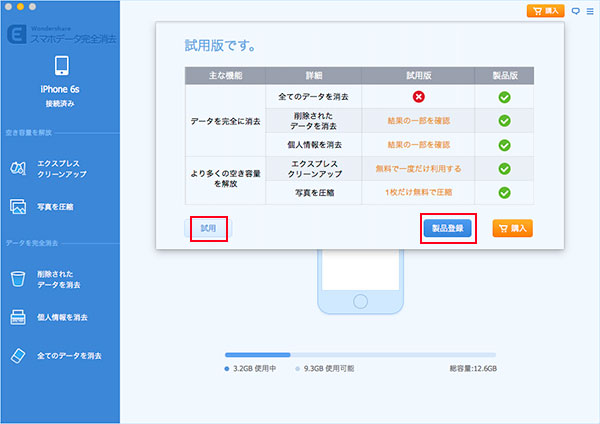
※試用版と製品版の相違点について、以下画像をご覧ください。
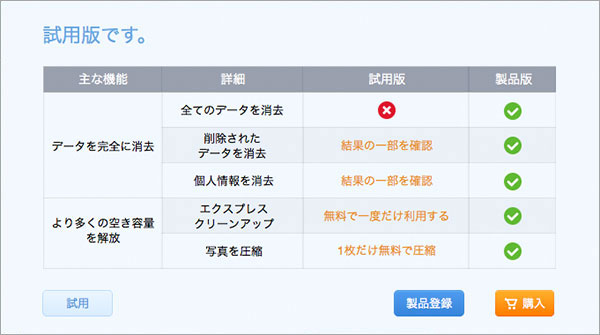
※試用版をご利用したことのある場合(製品登録用の画面が表示されない場合):
以下の方法で製品登録を行ってください。
「メニュー」設定は、メニューバーの左側にある製品名にあります。
1) 「メニュー」ボタンをクリックします。
2) 「登録」をクリックします。
3)表示された登録画面に製品登録情報を入力します。
製品登録情報は「製品登録時のメールアドレス」と「製品登録コード」のことです。
弊社より送付された登録用のメールアドレスを「Eメールアドレス」欄に入力し、 登録コードを「登録コード」欄に入力します。
*注意:登録情報を入力時に、スペースがないことを確認してください。
4)「製品登録」ボタンをクリックします。
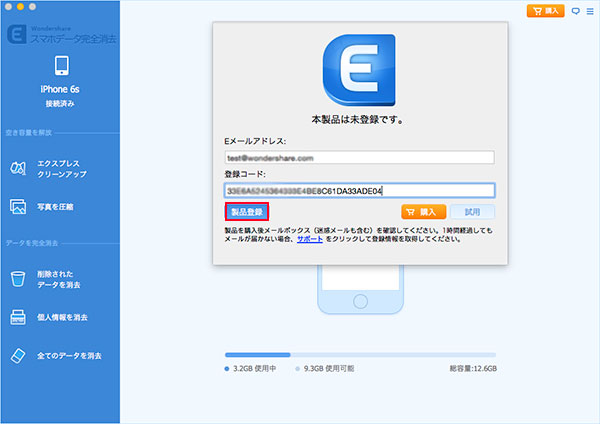
登録完了。製品のすべての機能を利用できるようになります。 ここで「個人情報を消去 」、「削除されたデータを消去」 「全てのデータを消去 」という三つの機能を紹介します。
1-1 個人情報を消去
Step 1 画面の左側にある「個人情報を消去」タブをクリックします。
*Safari履歴、Cookie、入力記録、App Store検索履歴などを永久に消去します。
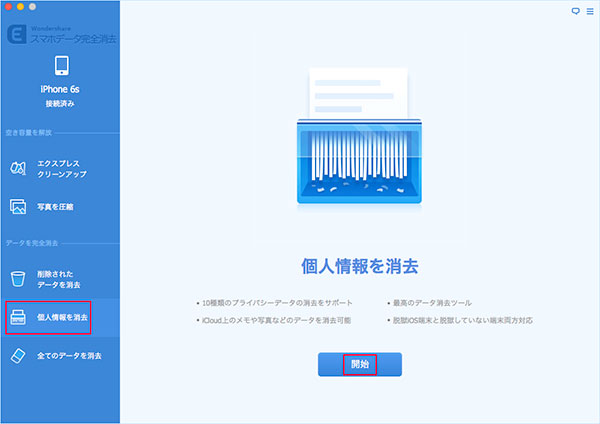
Step 2 「開始」ボタンをクリックすると、iPhone、iPadまたはiPod touchにある個人情報データの分析が始まります。
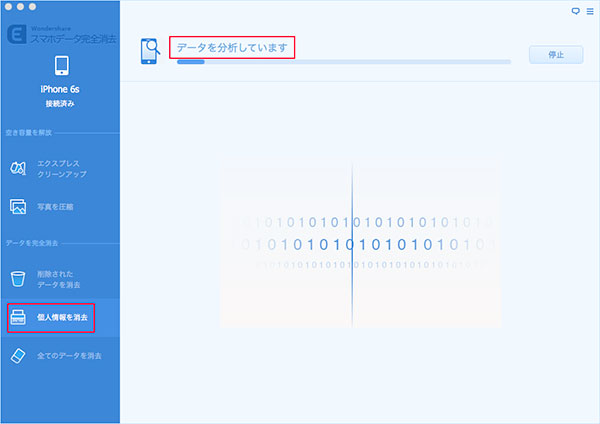
Step 3 分析完了後、全ての個人情報は一覧として表示されます。
データの詳細を手軽に確認できます。
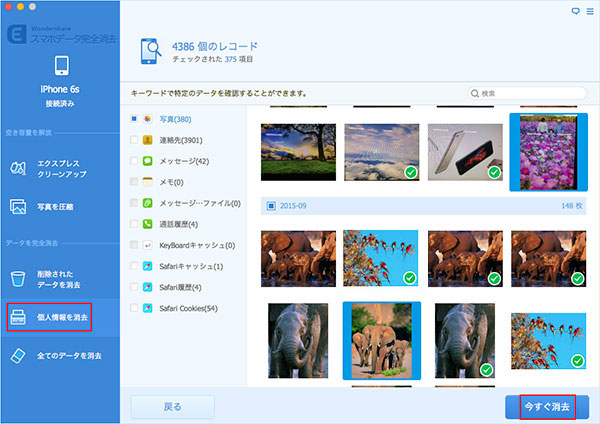
Step 4 消去したいデータにチェックを入れて、「今すぐ消去」をクリックします。
出て来る警告画面の空白欄に「消去」を記入して、「今すぐ消去」をクリックします。
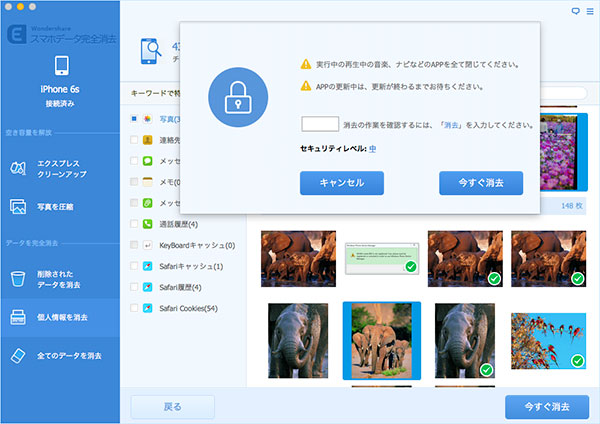
備考:以下画面の中央でセキュリティレベルは「低」、「中」、「高」三つに分けられておりますが、 いずれのレベルを選択してもデータの復元は不可能になります。
低: データを復元不可能にするため、スマホデータ完全消去は「ゼロ(数字データ)」でお使いのデバイスを上書きします。
中: データを復元不可能にするため、スマホデータ完全消去は意味のない数字でお使いのデバイスを上書きします。
高: 端末上プライベートファイル(銀行の記録、パスワードや財務データなど)を保存したことがある場合、この手順を強くお勧めします。
セキュリティ規格は、米国国防総省5220-22Mに基づいて設定されています。
ご希望によって、レベルを選択します。レベルが高ければ高いほど、消去にかかる時間が長くなります。
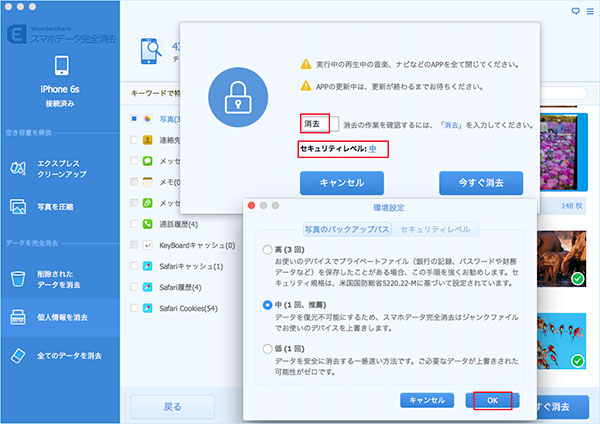
削除されたデータを消去中…
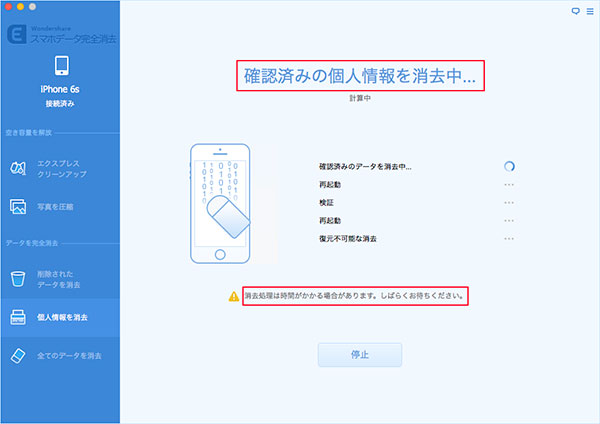
削除されたデータを正常に端末から完全に消去されました。
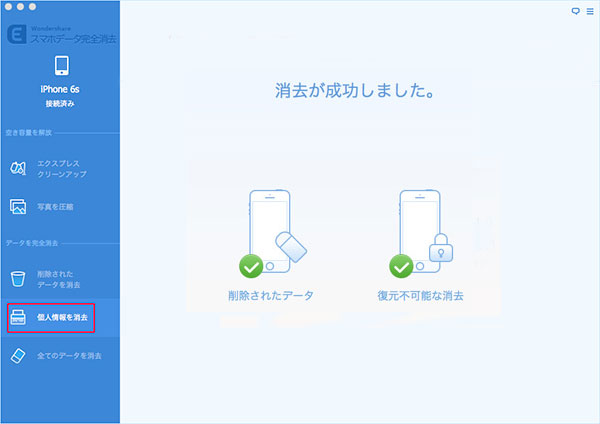
1-2 削除されたデータを消去
Step 1 左側のメニューにある「削除されたデータを消去」タブをクリックします。
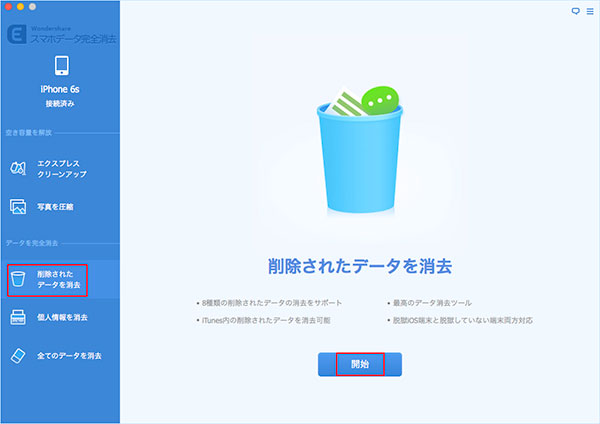
Step 2 「開始」ボタンをクリックすると、削除されたデータのスキャンが始まります。
注意:写真を圧縮中、デバイスの接続を解除しないでください。
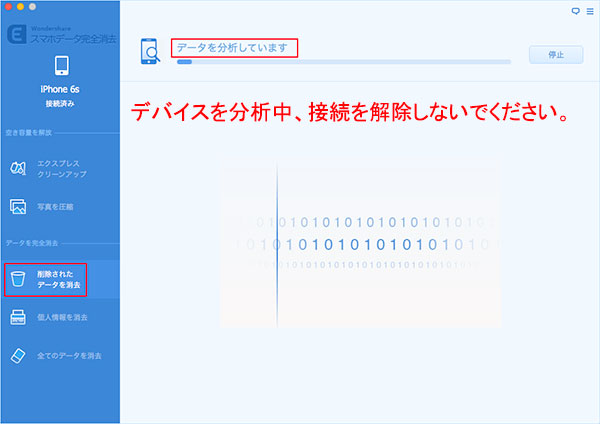
スキャン完了後、メイン画面に、削除されたファイルはカテゴリー別にリストされます。
各ファイルのタイプをクリックすると、データの内容詳細は確認できます。
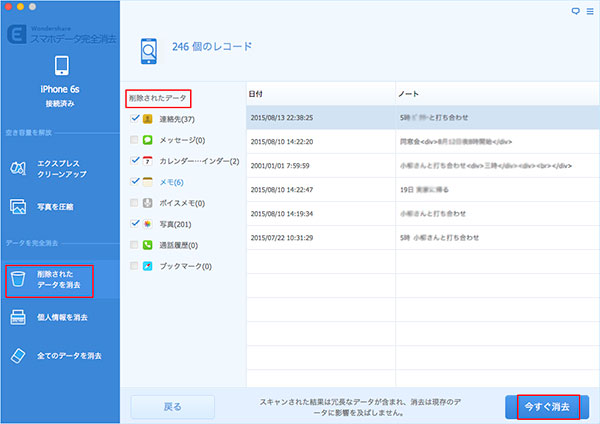
Step 3 永久に消去したいファイルにチェックを入れてから、「今すぐ消去」ボタンをクリックします。
注意:iTunesにバックアップしたことのある「削除されたファイル」もともに消去されます。
すると、iTunesでデータの復元が不可能です。
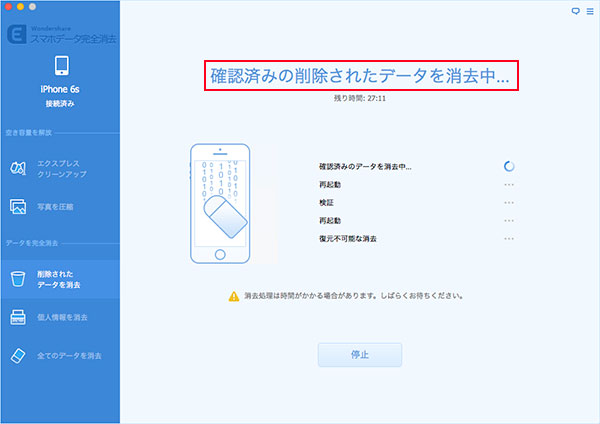
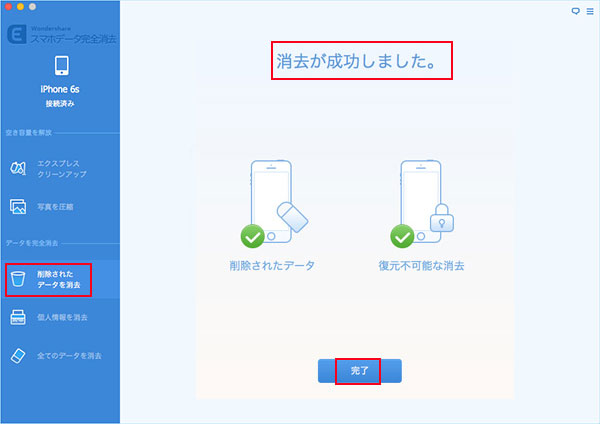
1-3 全てのデータを消去
Step 1 画面の左側にある「全てのデータを消去」タブをクリックします。
「今すぐ消去」をクリックすると、端末上のデータを完全に消去します。
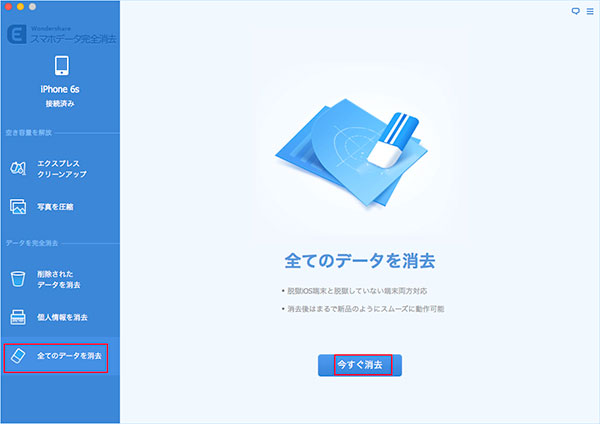
Step 2 消去作業は始まります。iPhone、iPadまたはiPod touchにある全てのデータは徹底的に消去されます。
注意:消去の時間はデバイス上のデータ容量に比例します。
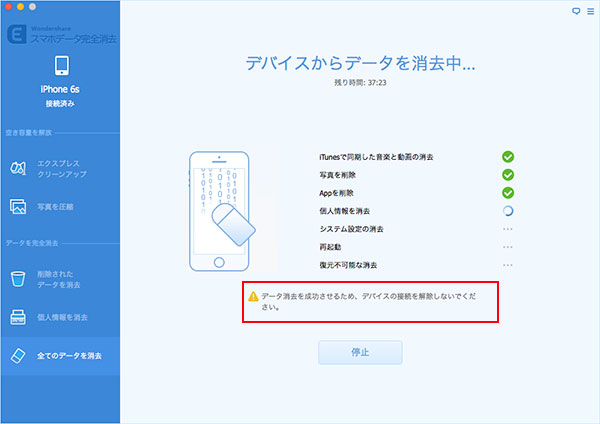
Step 3 消去処理が完了後、下記の成功画面が現れます。「完了」をクリックすると、 メイン画面に戻ります。
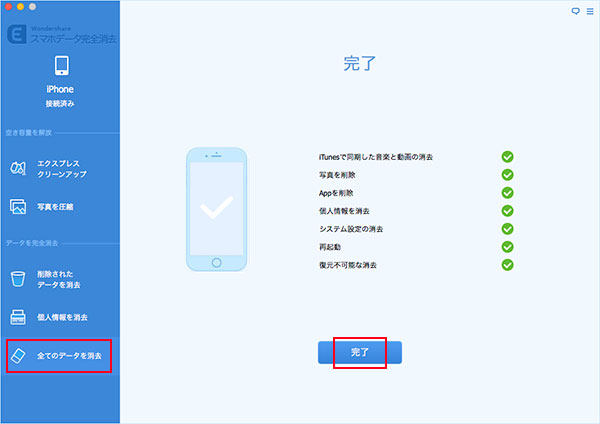
iPhone データ復元する方法(win版)
Windows でiPhone データ完全消去方法
Macでiphone データを復元する